Google 드라이브 비디오를 iPhone 사진 및 파일 앱에 저장하는 방법
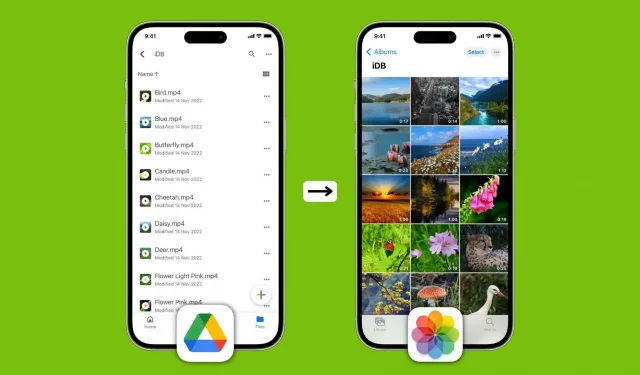
Google 드라이브에 저장된 동영상 파일은 iPhone 또는 iPad의 사진 또는 파일 앱에 쉽게 업로드할 수 있습니다. 이 작업을 수행하는 방법이 궁금하다면 이 가이드가 모든 단계를 안내하므로 더 이상 보지 마십시오.
Google Drive에서 iPhone으로 비디오를 다운로드할 수 있습니까?
물론 당신은 할 수! Google 드라이브 앱은 동영상을 재생하고 로컬로 다운로드할 수 있으며 드라이브에서 직접 파일을 공유할 수도 있습니다. 그러나 편집, 자르기, 필터 적용, 오디오 제거, 오디오 추출 또는 카메라 롤에서 시청하려는 경우 Google 드라이브 비디오를 iPhone 사진 앱으로 내보낼 수 있습니다.
먼저 Google 드라이브 설정
Google 드라이브 동영상을 iPhone 또는 iPad에 로컬로 저장하기 전에 기기에 Google 드라이브가 설정되어 있는지 확인해야 합니다. 아직 수행하지 않은 경우 수행하는 방법은 다음과 같습니다.
- App Store에서 Google 드라이브 앱을 무료로 다운로드하세요 .
- 앱을 열고 Google/Gmail/YouTube 계정으로 로그인합니다.
그런 다음 다음 제목의 단계에 따라 비디오를 iOS 또는 iPadOS 장치에 저장합니다.
Google 드라이브에서 iPhone 카메라 롤로 비디오 다운로드
- Google 드라이브 앱을 열고 비디오 또는 동영상 파일이 포함된 폴더로 이동합니다. 이름이나 형식(.mp4,.avi,.mkv,.mov 등)을 입력하여 비디오를 검색할 수도 있습니다.
- 동영상 옆에 있는 점 세 개 아이콘을 탭합니다. 이 비디오가 무엇인지 모르는 경우 여기를 클릭하여 재생하고 보십시오. 그런 다음 비디오 플레이어의 오른쪽 상단에 있는 점 세 개 아이콘을 클릭합니다.
- 사본 보내기를 선택합니다.
- 마지막으로 동영상 저장을 클릭합니다.
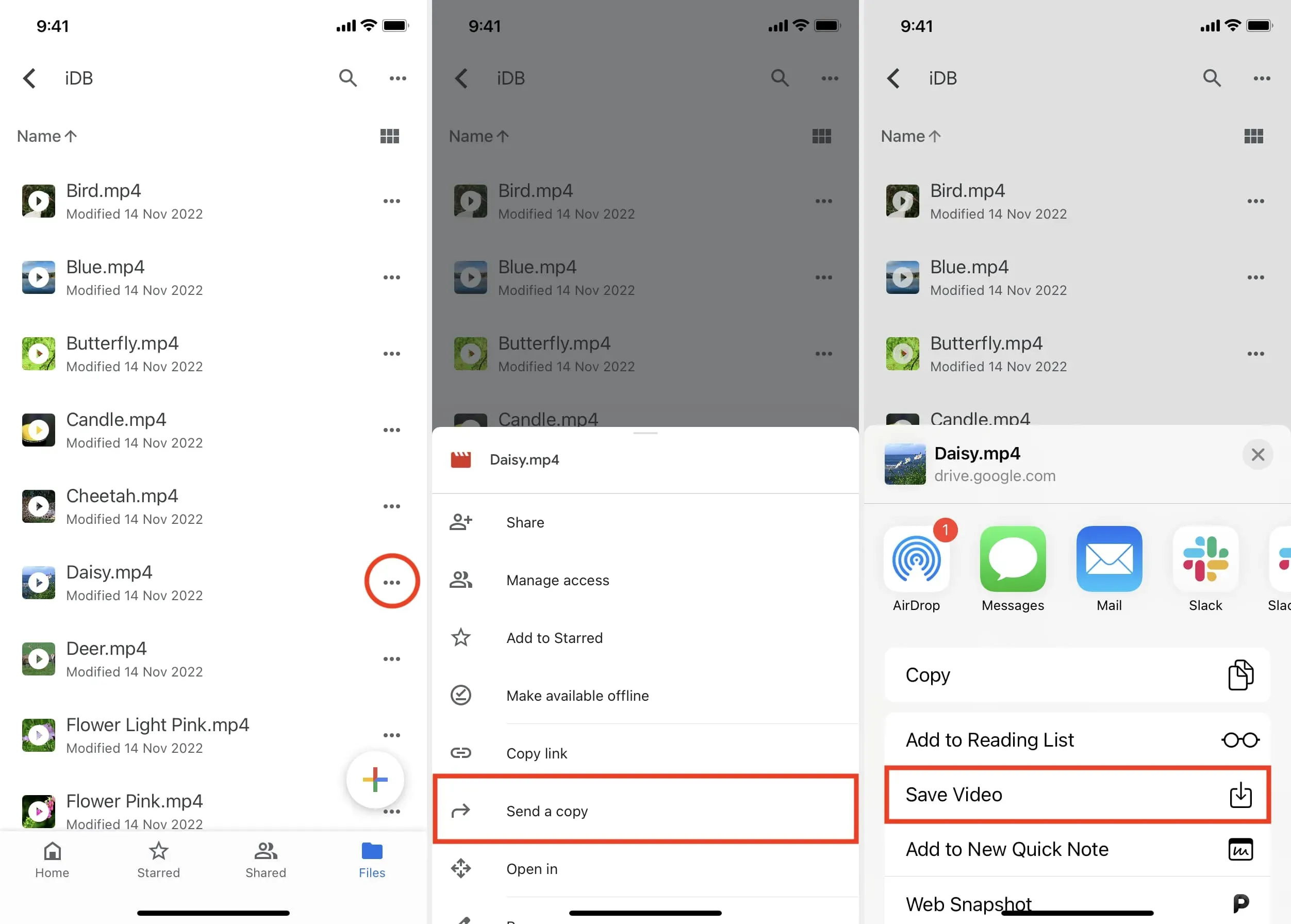
Google 드라이브는 Wi-Fi 또는 셀룰러 데이터를 사용하여 동영상 파일을 다운로드하고 다운로드가 완료되면 로컬에서 iPhone 카메라 롤로 클립을 전송합니다. 이제 사진 앱 > 앨범 > 최근 항목 또는 사진 앱의 비디오 섹션에서 언제든지 볼 수 있습니다.
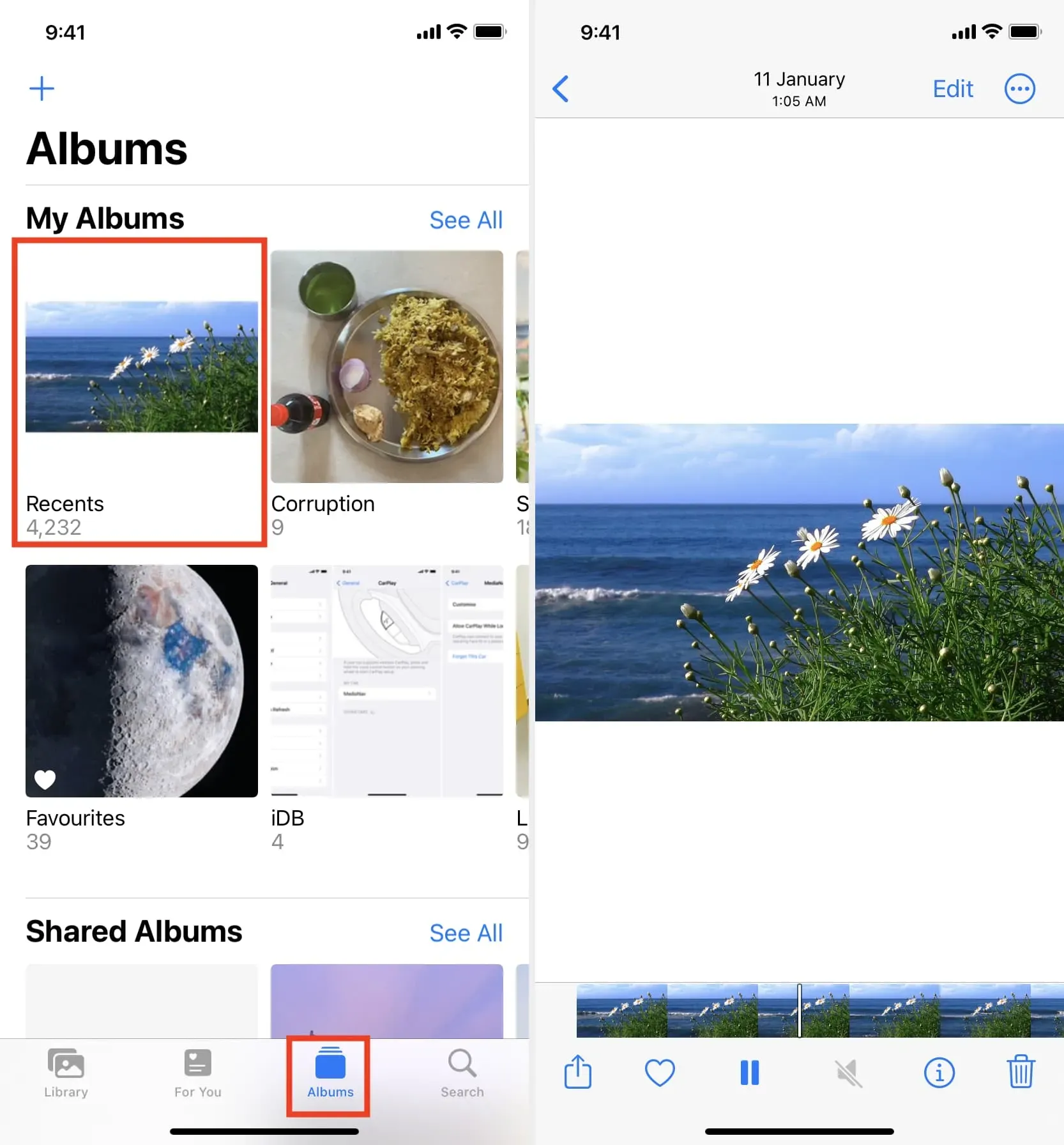
Google 드라이브 비디오를 iOS 파일 앱에 저장
Google 드라이브에서 iPhone의 파일 앱으로 동영상을 내보내는 몇 가지 쉬운 방법이 있습니다.
방법 1: 파일에 저장
- iPhone Google 드라이브 앱 내부의 폴더로 이동하여 다운로드하려는 비디오를 찾으십시오.
- 비디오 파일 이름 옆에 있는 점 세 개 아이콘을 누릅니다.
- 옵션 목록에서 “열기”를 선택합니다.
- Google 드라이브는 내보낼 동영상 파일을 준비하고 완료되면 공유된 iOS 시트를 표시합니다. 여기에서 파일에 저장 > 파일 앱에서 폴더 선택 > 저장을 클릭합니다.
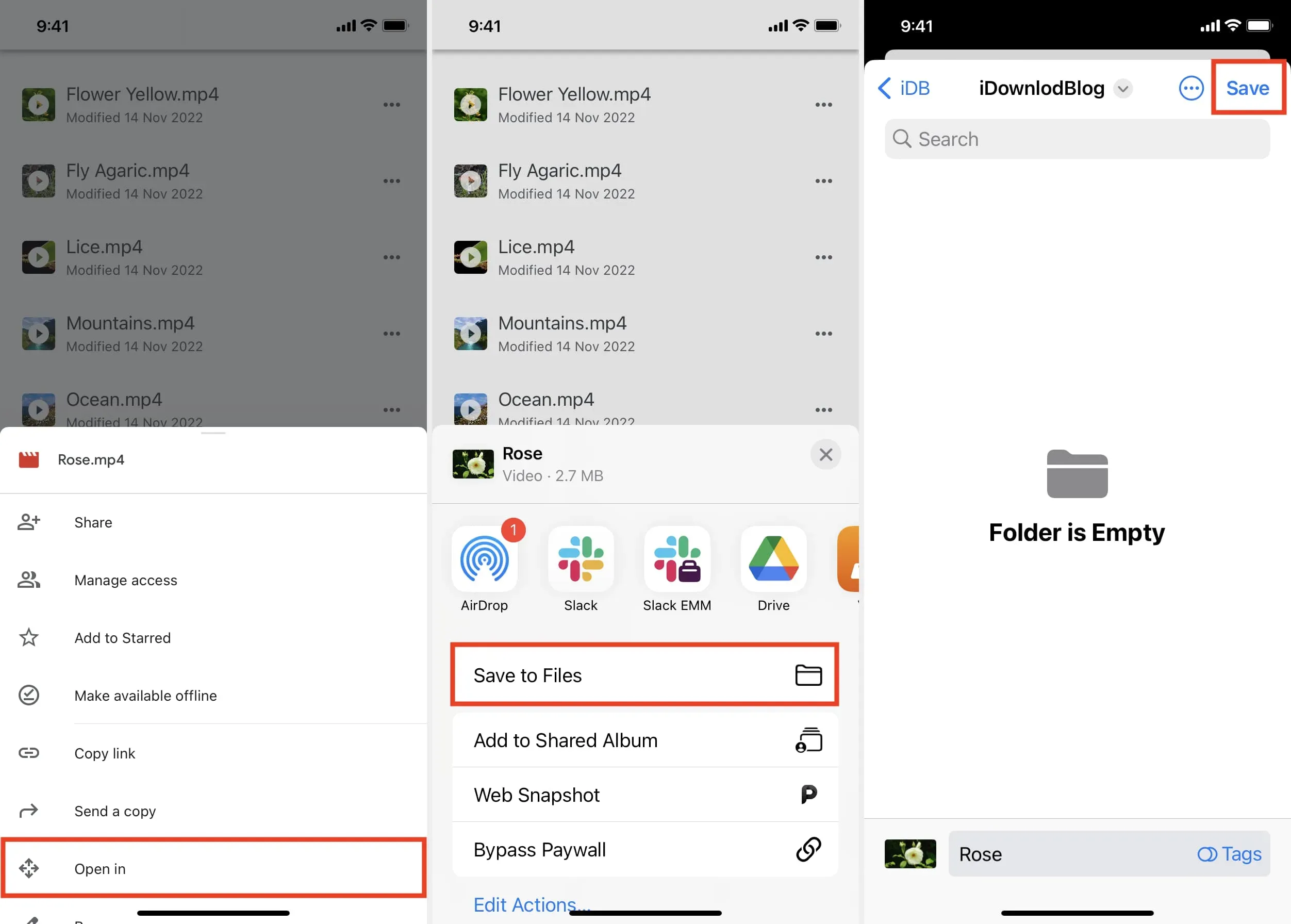
Google Drive에서 iPhone 또는 iCloud Drive로 비디오 클립을 성공적으로 업로드했습니다. 비디오를 찾으려면 파일 앱을 열고 최근을 탭하거나 위의 4단계에서 비디오 파일을 저장한 폴더로 이동합니다.
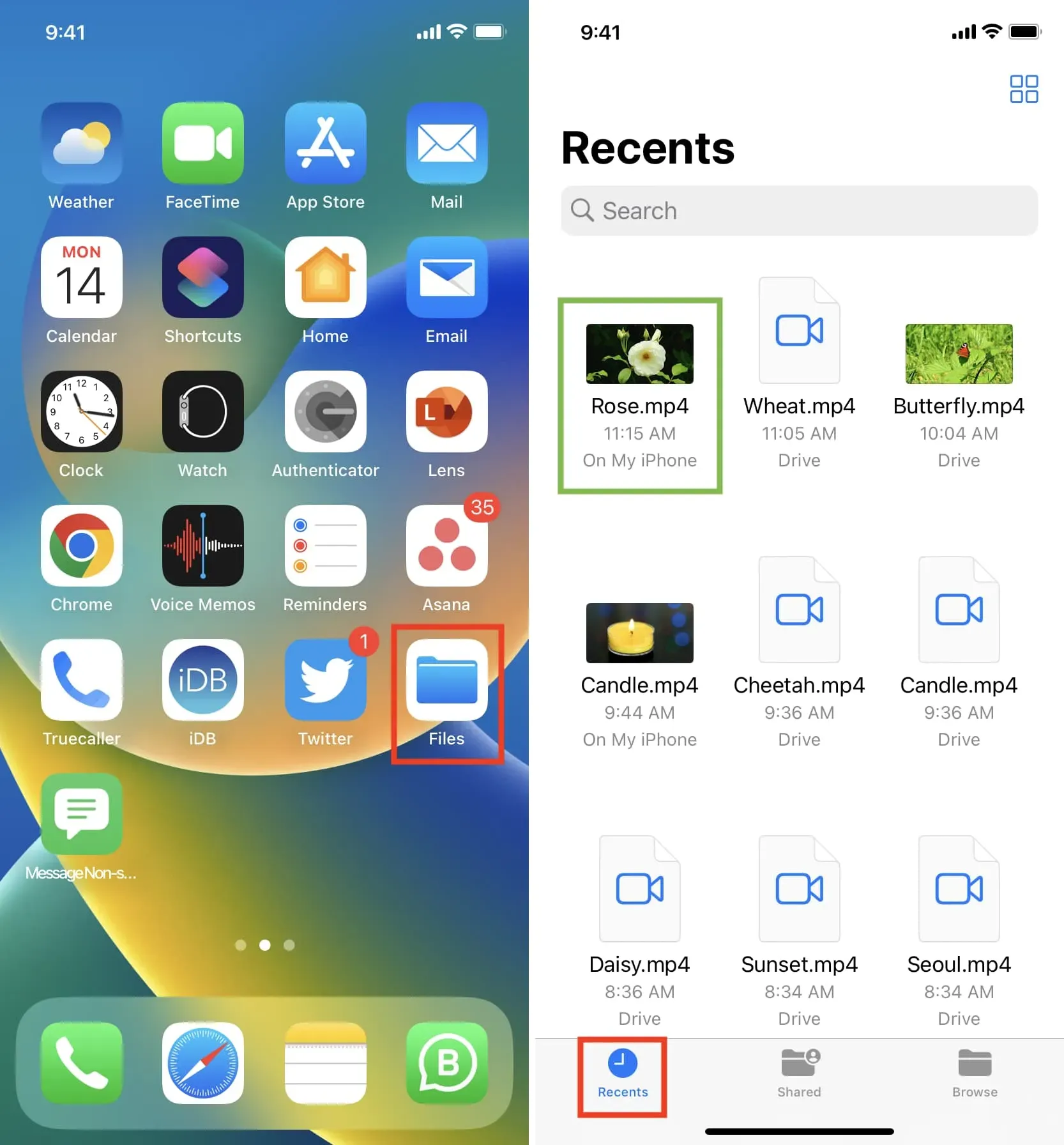
파일 앱에서 카메라 롤로 비디오를 이동할 수도 있습니다. 이렇게 하려면 비디오 파일 > 공유 > 비디오 저장을 길게 누릅니다.
방법 2: 파일 앱에 Google 드라이브 표시 및 동영상 복사
기본적으로 파일 앱에는 내 iPhone의 로컬 저장소와 Apple의 iCloud 드라이브가 표시됩니다. 하지만 Google Drive, Dropbox, One Drive 등과 같은 타사 스토리지 서비스를 iPhone 또는 iPad용 파일 앱에 쉽게 추가할 수 있습니다. 그런 다음 드라이브에서 iPhone으로 동영상을 저장하려면 다음 단계를 따르세요.
- 파일 앱을 열고 찾아보기를 클릭하여 추가된 모든 위치를 확인합니다.
- “디스크”를 클릭하고 비디오가 저장된 폴더로 이동합니다.
- 비디오 파일을 길게 누르고 메뉴에서 “이동”을 선택합니다. 여러 파일로 작업하려면 오른쪽 상단 모서리에 있는 세 개의 점 아이콘을 탭하고 선택을 누르십시오. 이제 비디오 파일을 선택한 다음 폴더 아이콘을 누릅니다.
- iPhone 화면의 왼쪽 상단에 있는 버튼을 사용하여 내 iPhone, iCloud 드라이브 및 기타 추가된 위치를 표시하는 개요 화면으로 이동합니다. 여기에서 “내 iPhone”을 클릭하고 비디오 파일을 저장하려는 폴더로 이동합니다.
- 마지막으로 “복사”를 클릭하여 Google 드라이브 비디오를 iPhone 저장소에 저장합니다.
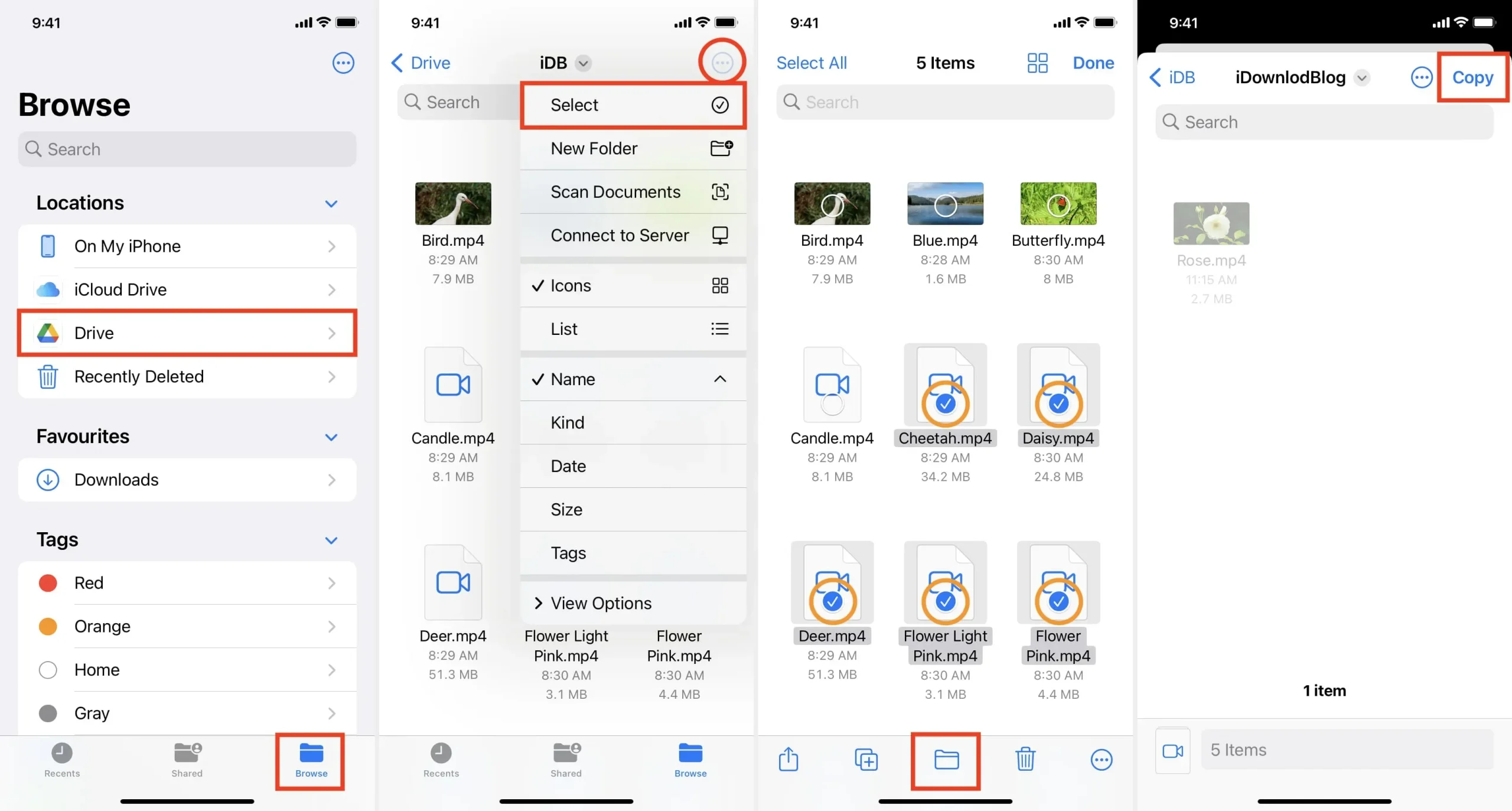
메모. Move는 한 위치에서 파일을 복사하는 유일한 명령입니다. 다른 것에 삽입합니다. 완료되면 원래 위치에서 파일을 제거합니다. 그러나 “이동”(위의 3단계)을 클릭하더라도 두 개의 서로 다른 저장소 서비스(예: “디스크” 및 “내 iPhone”)로 작업하는 경우 파일은 복사만 됩니다(이동되지 않음). ). 위의 3단계에서 “이동”을 선택하는 것 외에도 “복사”를 선택한 다음 다른 폴더에 파일을 붙여넣을 수도 있습니다.
그 반대
반대로 iPhone에서 Google 드라이브로 동영상을 업로드하려면 사진 앱으로 이동하여 동영상을 엽니다. 그런 다음 공유 버튼을 클릭하고 드라이브를 선택합니다. iOS 공유 시트에 Google 드라이브가 표시되지 않으면 다음 단계에 따라 원하는 옵션을 설정하고 표시하세요.
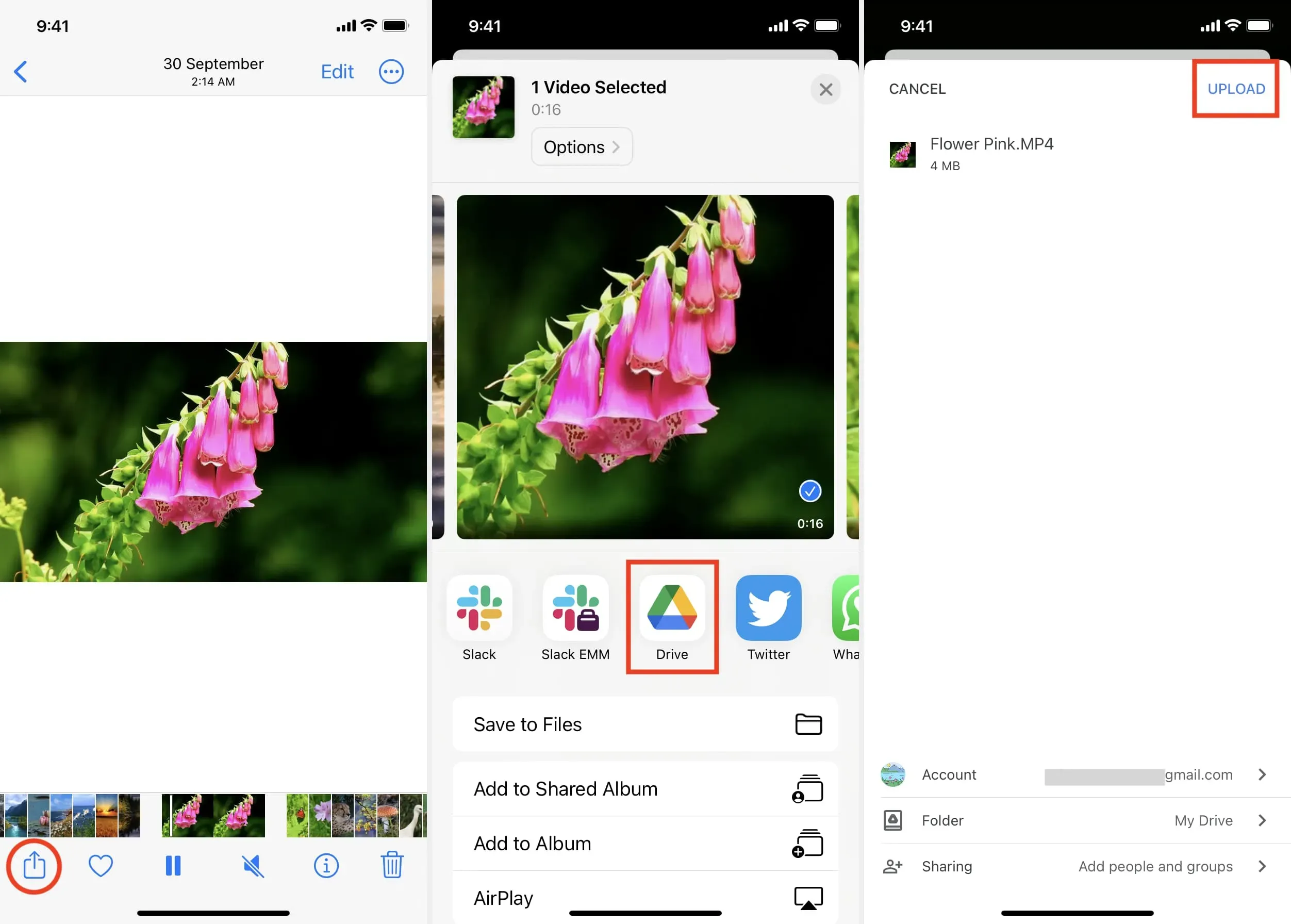



답글 남기기